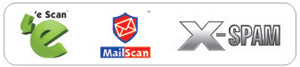From eScan Wiki
| Idiomas : · Inglés · Español · Italiano · Chino (tradicional) |
|
General |
Base de conocimientos |
Descarga del Producto |
Actualizaciones |
Soporte |
[edit]
eScan Ver.10 Asistencia en Línea
Control de Privacidad
Contents |
[edit]
Descripción
El control de Privacidad protege su información privada de varias amenazas al borrar toda información almacenada temporalmente.
[edit]
Estatus en la pantalla principal del Centro de Protección
La marca verde haciendo tic (√) indica que el Control de Privacidad ha sido habilitado y el proceso ha sido programado.
La marca roja en Cruz (X) indica que el Control de Privacidad está inhabilitado.
[edit]
Sección de Configuración
- Estatus
- Estatus del Control de Privacidad – Esto desplegará un estatus del Control de Privacidad en su modalidad Manual o Programada.
- Próxima Limpia Programada – Esto desplegará el tiempo programado en que el Control de Privacidad arrancará.
- Botón de Limpia Ahora – Haciendo clic en el botón de Limpia Ahora limpiará instantáneamente las Opciones bajo el comando de la Limpia del Navegador. Por preajuste, ésta opción está inhabilitada. Para habilitarla, ya sea que Ud. Necesita hacer clic en los ajustes y escoger uno de los objetos mencionados mas abajo y cerrar esa pantalla.
- Botón de Ajustes – Para configurar el Control de Privacidad haga clic en el botón de Ajustes.
- Limpia del Navegador (Lengüeta General)
- La limpia del Navegador es la parte del Control de Privacidad que posee los detalles de la configuración. Ayuda a limpiar todo archivo no deseado creado en el sistema al navegar el Internet al igual que los archivos creados por otro programa de software instalado.
- I. Sección de Opciones del Programador
- Es aquí donde se podrá programar el correr el Control de Privacidad automáticamente a un cierto tiempo en particular.
- Arranque al Iniciar el Sistema – Esto habilitará y auto ejecutará el Control de Privacidad al inicio del sistema / o arranque y podrá desempeñar las funciones deseadas de auto-limpieza.
- Arranque Diario a – Esto habilitará y auto ejecutará el Control de Privacidad a la hora especificada y podrá desempeñar las funciones deseadas de auto-limpieza.
- II. Sección de Opciones de Auto limpieza
- Esta sección contiene varias opciones.
- (a)Limpia la Memoria de Auto-Completa – La Memoria de Auto-Completa se refiere al texto sugerido por igualación al mecanografiar texto en la barra de herramientas de dirección del Explorador de Internet o en la pantalla de diálogo de Arranque accesible por el menú de Inicio o la pantalla de diálogo abierta accesible del menú de Archivo del Explorador de Internet o en Formas (que incluyen nombre del usuario y formas de entrada de contraseña) en las páginas de Web. Esta información puede ser utilizada para rastrear la manera en que Ud. Navega el Internet. (o sus hábitos de Surféo)
- Cuando ésta opción es habilitada, el Control de Privacidad limpiará de la memoria toda información ya mencionada.
- (b) Limpiar el Ultimo Comando del Menú de Arranque – Cuando ésta opción es habilitada, el Control de Privacidad limpiará la información de la pantalla de Diálogo de Arranque accesible desde el Menú de Inicio.
- (c) Limpia de Fólders Temporales – Cuando ésta opción es habilitada, el Control de Privacidad limpiará los archivos en los Fólders Temporales. Este fólder contiene los archivos temporales instalados por programas de software. La limpia de dichos Fólders ayudará a crear más espacio en el disco duro del sistema al igual que a mejorar el desempeño del mismo.
- (d) Limpiar Ultima Computadora Encontrada – Cuando ésta opción es habilitada, el Control de Privacidad limpiará el nombre de la computadora mecanografiado la ultima vez almacenado en la memoria en el resultado de la investigación de computadora en la red.
- (e) Limpiar Historial de la Barra de Direcciones del Navegador – Cuando ésta opción es habilitada, el Control de Privacidad limpiará el nombre del sitio de Web del Historial en la Barra de Direcciones del Navegador de Internet.
- (f) Limpiar el Menú de Ultima Búsqueda – Cuando ésta opción es habilitada, el Control de Privacidad limpiará el nombre de los objetos encontrados durante el Menú de Búsqueda.
- (g) Limpiar Documentos Recientes – Cuando ésta opción es habilitada, el Control de Privacidad limpiará el nombre de los objetos encontrados en los Documentos Recientes (por Ejemplo, Archivos recién Accedidos).
- (h) Limpiar Archivos y Fólders - Cuando ésta opción es habilitada, el Control de Privacidad limpiará los Archivos y Fólders seleccionados. Esta opción debe ser utilizada con precaución puesto que borrará permanentemente del sistema archivos y fólders no deseados y de ésta manera abrir eficientemente mas espacio en el sistema.
- (i) Limpiar Historial de la pantalla de Diálogo Abrir / Salvar – Cuando ésta opción es habilitada, el Control de Privacidad limpiará los enlaces o links de todo archivo abierto y salvado.
- (j) Limpiar el Recipiente de Reciclado – Cuando ésta opción es habilitada, el Control de Privacidad limpiará el Recipiente de Reciclado. Esta opción debe ser utilizada con precaución puesto que borrará permanentemente del sistema el contenido del Recipiente de Reciclado.
- (k) Limpiar Cache – Cuando ésta opción es habilitada, el Control de Privacidad limpiará el Fólder Temporal de Internet y su Historial.
- (l) Limpiar Galletas – Cuando ésta opción es habilitada, el Control de Privacidad limpiará las Galletas.
- (m) Limpiar Enchufes - Cuando ésta opción es habilitada, el Control de Privacidad limpiará los Enchufes.
- (n) Limpiar ActiveX – Cuando ésta opción es habilitada, el Control de Privacidad limpiará el Active X.
- (o) Limpiar Historial – Cuando ésta opción es habilitada, el Control de Privacidad limpiará el Historial de Internet.
- Botones
- Excluir Todo – Esta opción excluye toda opción de la lista que Ud. Ha seleccionado.
- Seleccionar Todo - Esta opción selecciona toda opción indicada en la opción de Auto Borrado.
- Botones
- Otras Lengüetas en la Limpia del Navegador –
- a. Navegadores – Esto desplegará Información de todo Navegador de Internet instalado.
- b. Cache – Esto desplegará la lista de archivos almacenados en los fólders de “Archivos Temporales de Internet”.
- c. Galletas – Esto desplegará la lista de Galletas instaladas en el sistema.
- d. ActiveX – Esto desplegará la lista de Active X instalado en el sistema.
- e. Enchufes - Esto desplegará la lista de Enchufes instalados en el sistema.
- f. Historial – Esto desplegará el Historial de sitios de Web visitados.
- g. Fólders y Archivos – En ésta sección, los fólders / archivos podrán ser elegidos y agregados lo cual es requerido para limpiarlos o borrarlos a la hora programada. Esta acción ocurrirá cuando Limpiar Fólders y Archivos se ha escogido en las Opciones de Auto Borrado.
[edit]
Section de Reportes
- Estadísticas
- Ultima Limpia – Esto desplegará la fecha y la hora del último suceso de la actividad del Control de Privacidad
[edit]
Glosario
[edit]
Indice de Características Principales
|
|